Come installare e configurare un tema WordPress? Una guida dettagliata con video
Pubblicato: 2020-07-08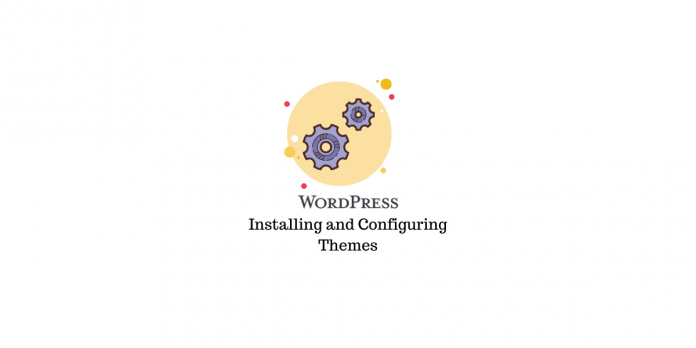
Ultimo aggiornamento - 26 luglio 2021
Come sai, i temi rendono estremamente facile progettare gli aspetti visivi del tuo sito WordPress. Nell'ecosistema WordPress troverai un gran numero di temi gratuiti e premium che ordineranno diversi tipi di aziende e siti Web. È importante seguire alcune delle linee guida degli esperti sulla scelta di un tema prima di concentrarsi su quello più adatto per il tuo sito. Quando inizi con il tuo sito WordPress, l'installazione e la configurazione di un tema è uno dei primi passi. In questo articolo, discuteremo le basi su come installare e configurare un tema WordPress.
Punti importanti da ricordare prima di scegliere un tema
Se sei un principiante di WordPress, sarà utile considerare alcuni aspetti del tema prima di scegliere di installarlo. Ecco un rapido elenco di riferimento.
- Semplicità nel design e nell'estetica in modo che gli utenti possano utilizzare il tuo sito senza problemi.
- Processo di configurazione semplice in modo da non impiegare molto tempo per farlo funzionare.
- Ampie opzioni per personalizzare il tema poiché anche avere un aspetto unico è importante.
- Design reattivo in modo che gli utenti ottengano la migliore esperienza indipendentemente dal dispositivo che stanno utilizzando.
- Integrazione fluida con altri plugin e strumenti che potrebbero essere necessari per il tuo sito.
- Aggiornamenti regolari in modo che il tuo sito sia privo di conflitti con altri strumenti e sia un passo avanti rispetto alle minacce alla sicurezza.
- Funzionalità compatibili con i motori di ricerca che assicureranno agli utenti di trovare facilmente i tuoi contenuti attraverso i motori di ricerca.
- Un team di supporto affidabile che offre un aiuto rapido in caso di problemi con il tuo tema.
Come installare e configurare un tema WordPress?
Per installare un tema WordPress sul tuo sito, troverai tre opzioni. A seconda delle tue preferenze, puoi scegliere una di queste opzioni. Tuttavia, l'impostazione di un tema sarà molto più specifica in base a quello che hai installato. Discuteremo tutte le opzioni per l'installazione e uno scenario di esempio di configurazione con un tema popolare.
Installazione di un tema
Come accennato in precedenza, puoi installare un tema WordPress in tre modi.
Utilizzando l'opzione di ricerca dell'amministratore di WordPress
Se stai installando un plug-in gratuito dalla directory dei temi di WordPress, puoi utilizzare l'opzione di ricerca dell'amministratore. Oppure, se non hai deciso quale tema stai installando, puoi utilizzare l'opzione di ricerca in WordPress per trovarne uno adatto.
Vai su Aspetto > Temi . Qui vedrai tutti i temi installati sul tuo sito, oltre a quello attivo.
Puoi fare clic sul pulsante Aggiungi nuovo in alto a sinistra o fare clic sul segno "+" per Aggiungi nuovo tema per ottenere un elenco di temi dalla directory dei temi di WordPress.
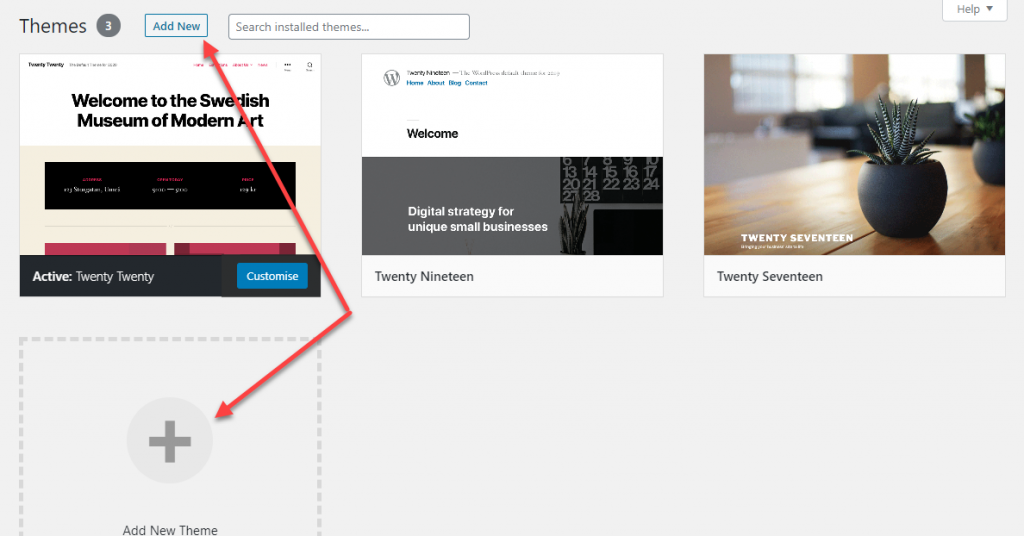
Nella pagina successiva, vedrai un elenco di temi che puoi filtrare in base ad alcuni parametri e funzionalità. Puoi scegliere di installare uno di questi plugin.
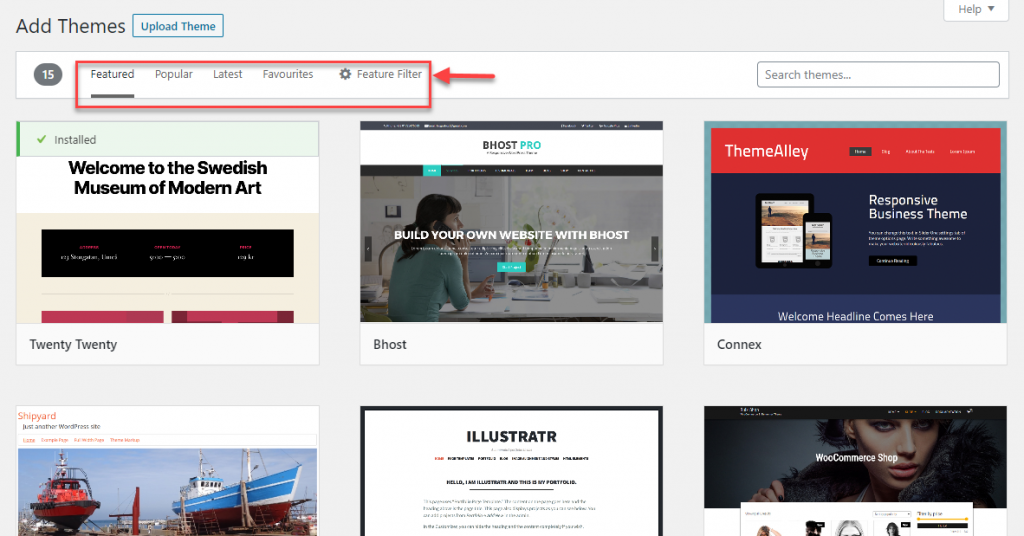
Oppure puoi digitare il nome di un tema che desideri installare nel campo di ricerca e trovarlo.
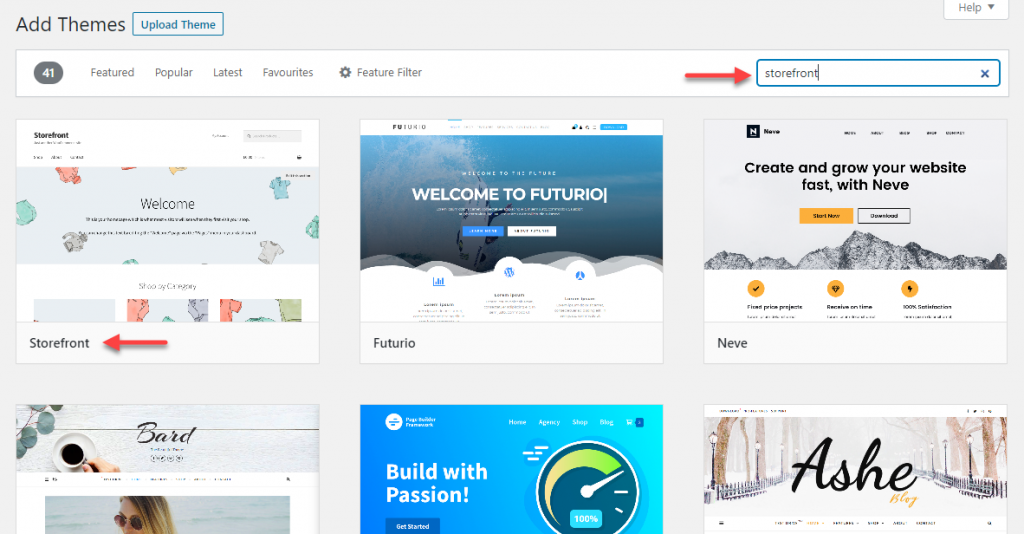
Passa il cursore su un tema e troverai le opzioni per visualizzare i dettagli del tema, oltre a un pulsante Anteprima e Installa. Controlla i dettagli e l'anteprima per saperne di più sul tema. Se sei sicuro del plugin, fai clic sul pulsante Installa.
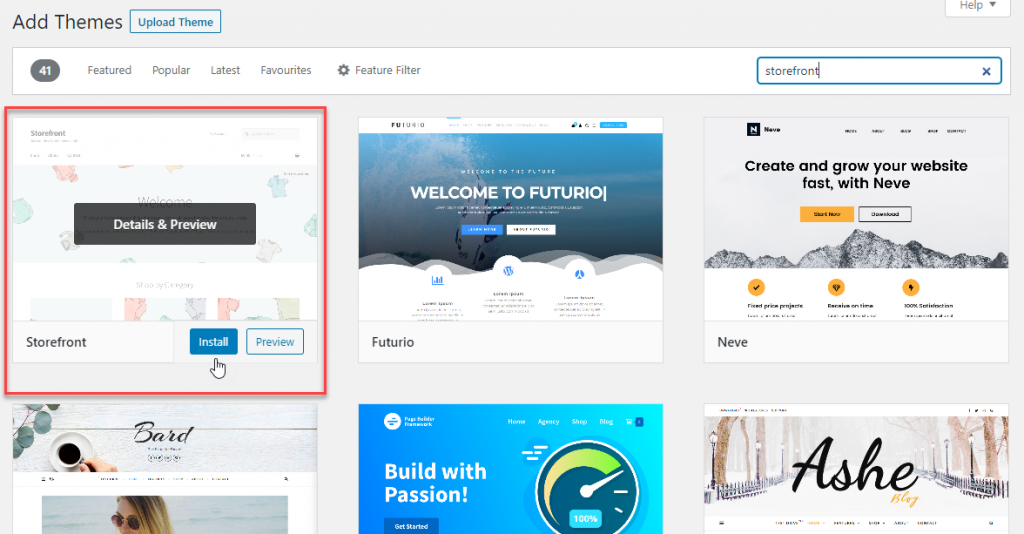
Ora il tema verrà installato sul tuo sito e puoi fare clic sul pulsante Attiva per cambiare il tema.
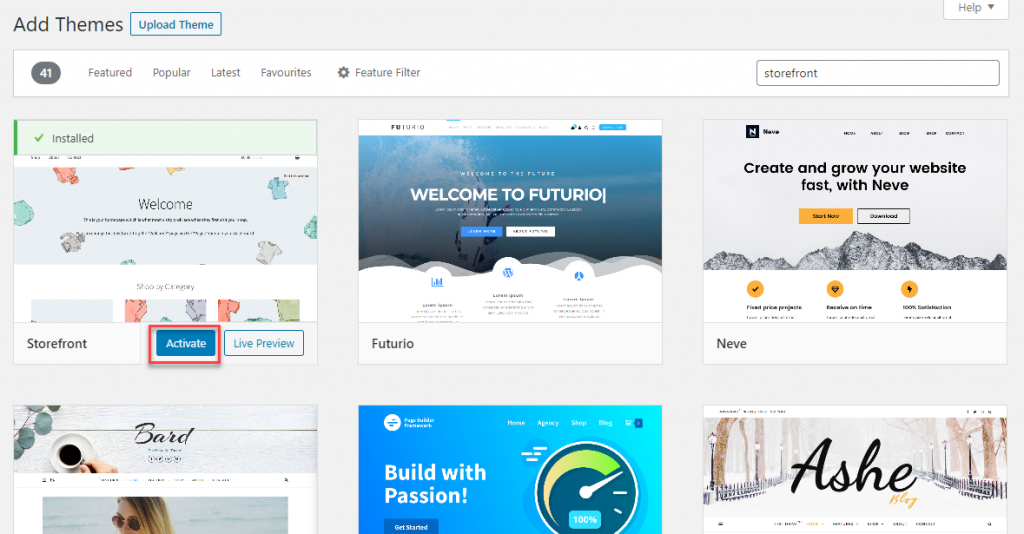
Caricare un nuovo file del tema e installarlo
A volte, otterrai un tema da fonti esterne. Ad esempio, potresti aver acquistato un tema premium o aver già scaricato il tema sul tuo computer. In uno scenario del genere, puoi seguire la procedura seguente per installare un tema.
Innanzitutto, scarica il file zip del tema sul tuo computer. Accedi al tuo pannello di amministrazione di WordPress come nel passaggio precedente. Fare clic sul pulsante Aggiungi nuovo.
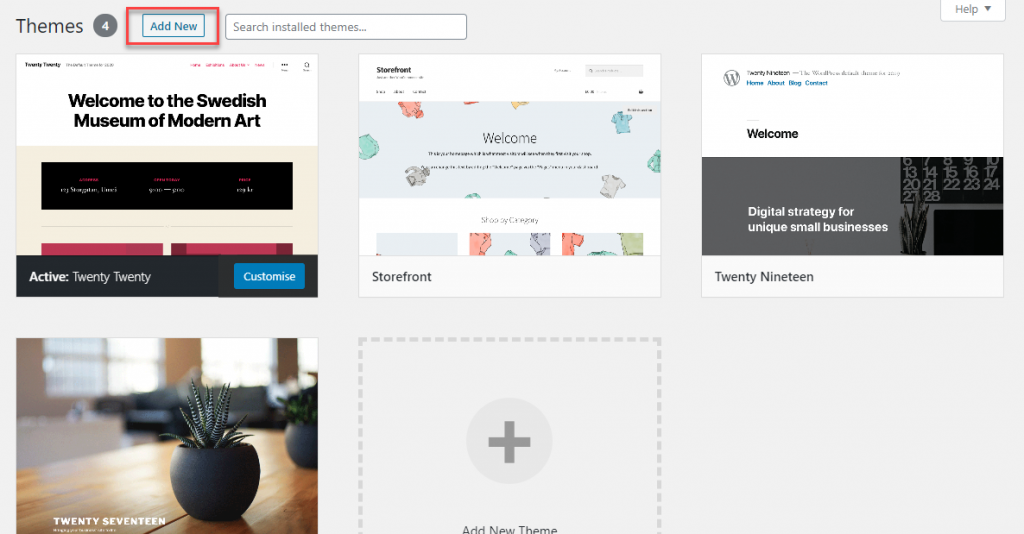
Ora fai clic sul pulsante Carica tema .
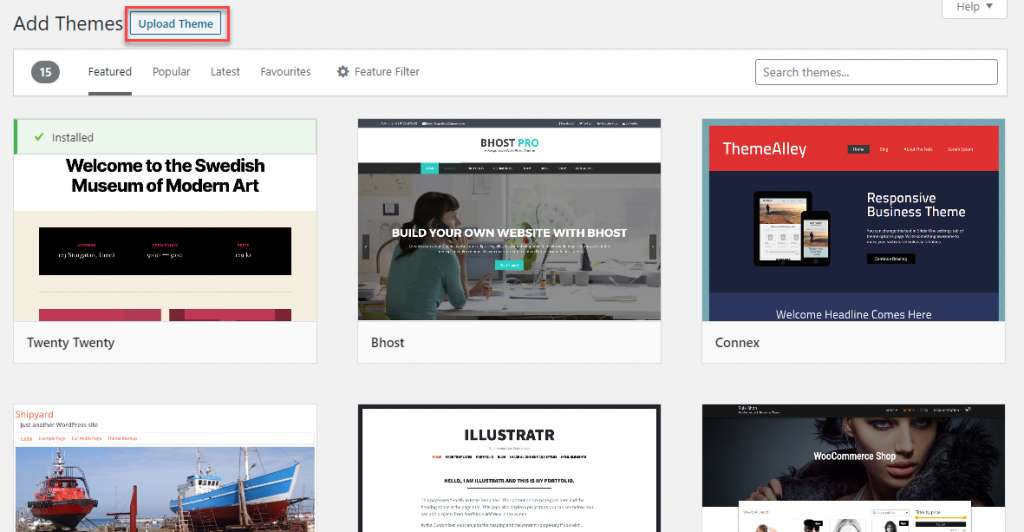
Scegli il file zip e fai clic sul pulsante Installa .
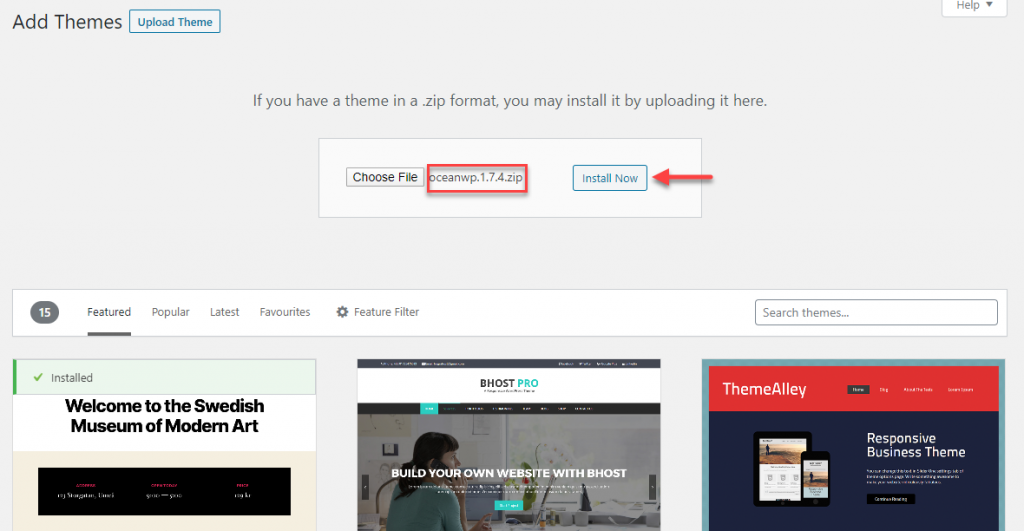
Una volta che il tema è stato installato correttamente, puoi attivarlo per sostituire il tema esistente.
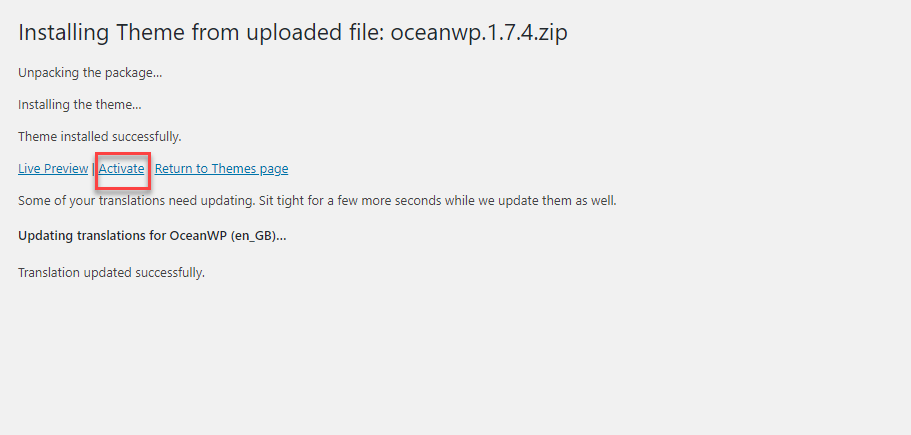
Utilizzando FTP
Questo è un altro metodo che puoi utilizzare, sebbene sia consigliato agli utenti esperti. Esegui il programma FTP (come FileZilla) e connettiti al tuo host. Accedi alla tua installazione di WordPress e accedi a /wp-content/themes/ e carica la cartella del tuo tema. Ricordati di estrarre il file zip prima di caricarlo.

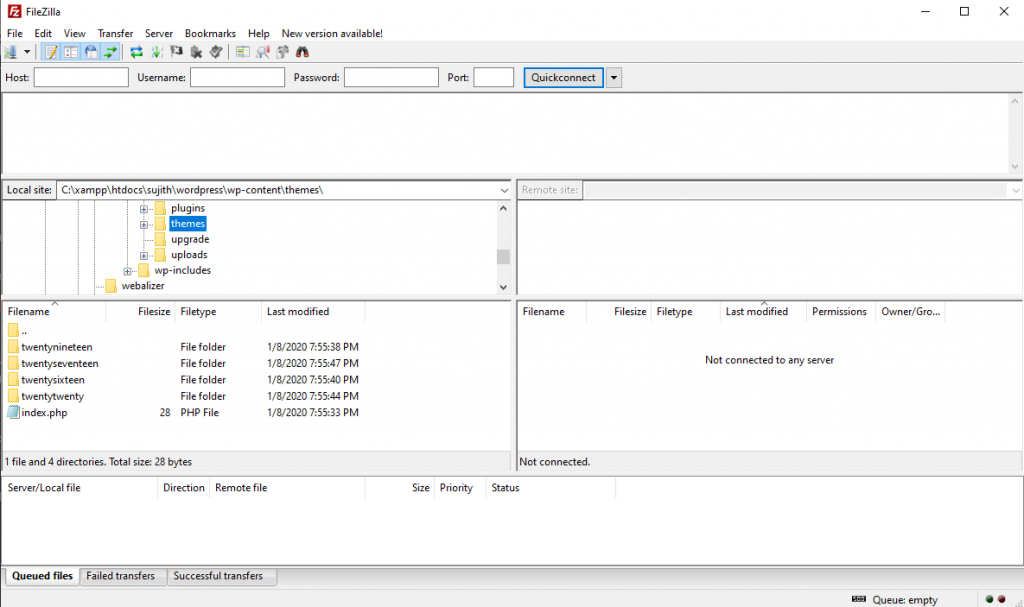
Dopo aver caricato la cartella del tema, vedrai quel particolare elencato nella sezione Temi del pannello di amministrazione. Passa semplicemente il cursore sopra e vedrai il pulsante Attiva.
Impostazione di un tema
Il processo di impostazione sarà diverso per i diversi temi. Tuttavia, puoi generalmente controllare l'aspetto di un tema nella sezione Personalizza. Una volta attivato un tema, vedrai un pulsante Personalizza quando passi il cursore sul tema. Fai clic su questo pulsante per personalizzare diversi aspetti del design del tuo sito.
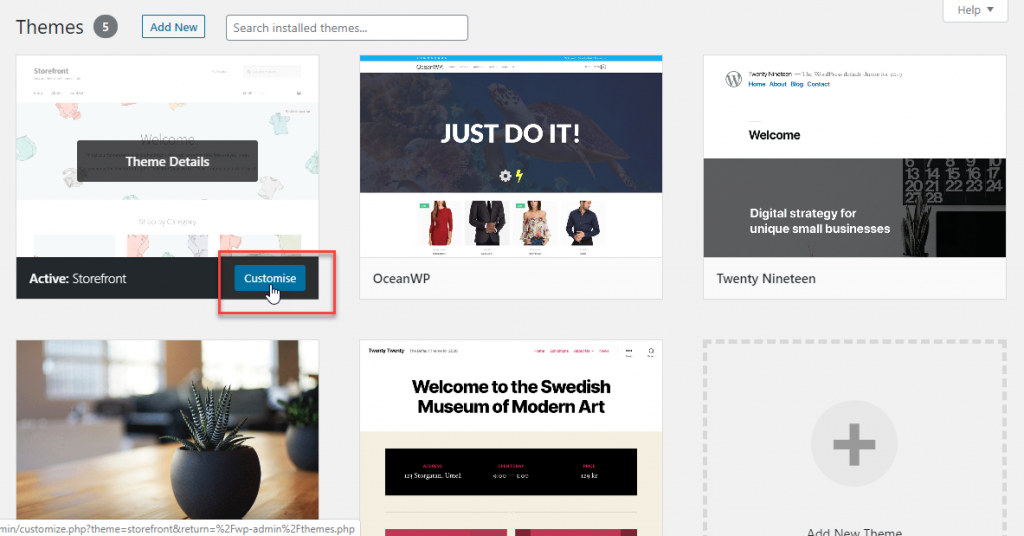
Ad esempio, quando attivi il tema Storefront, puoi vedere una serie di opzioni disponibili nella sezione Personalizza. Le modifiche apportate al pannello sul lato sinistro verranno applicate istantaneamente e potrai visualizzarle tramite l'anteprima live alla tua destra.
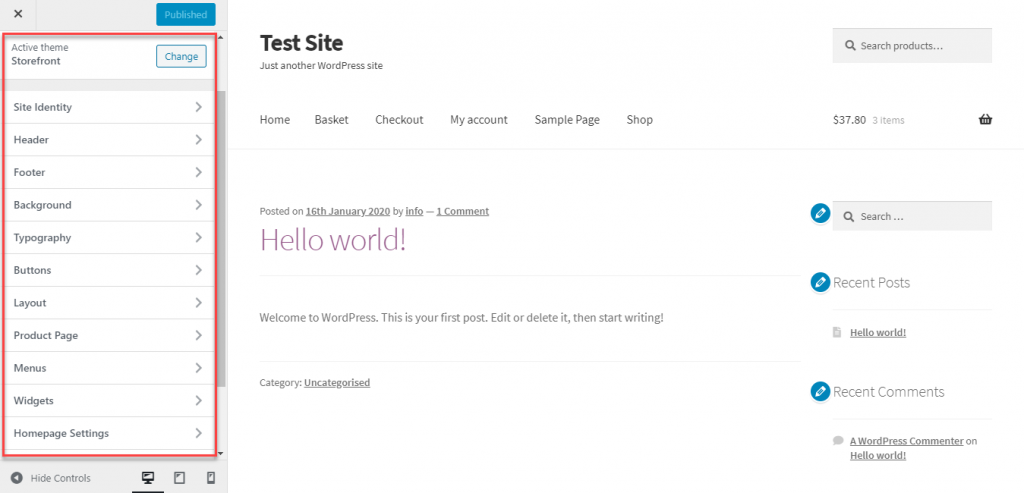
Identità del sito
Puoi modificare il titolo e lo slogan del sito nella sezione Identità del sito. Inoltre, qui puoi aggiungere un logo e un'icona del sito.
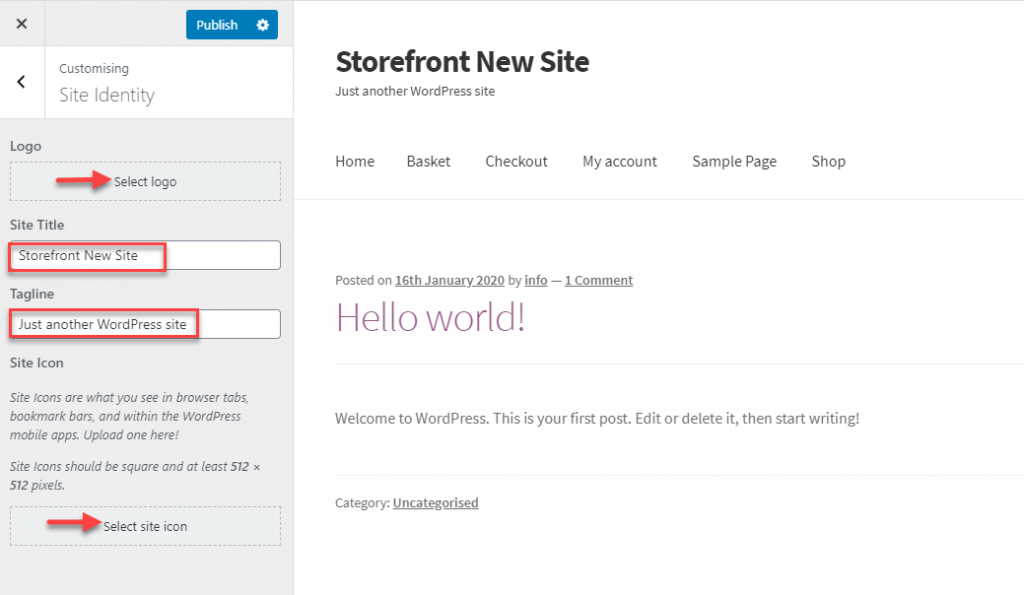
Intestazione, piè di pagina, backgorund, ecc.
Puoi anche personalizzare l'intestazione, il piè di pagina, lo sfondo, la tipografia, i pulsanti e il layout qui. In ciascuna di queste sezioni, troverai diverse opzioni per cambiare il colore di sfondo, il colore del testo, il colore del collegamento, ecc. Puoi scegliere una combinazione di colori o un carattere unico per far apparire il tuo sito in base alla tua sensibilità progettuale.
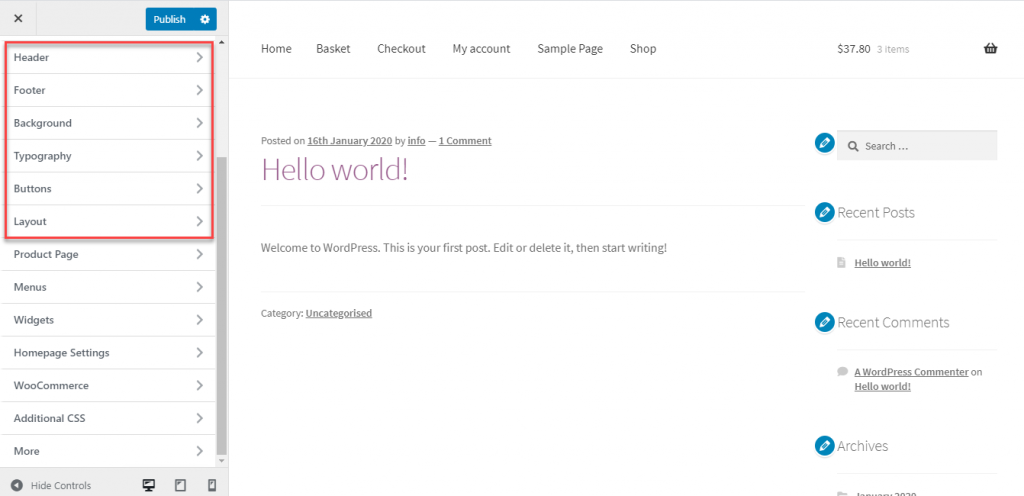
Disposizione
Troverai anche un'opzione per personalizzare il layout scambiando la posizione della barra laterale tra sinistra e destra.
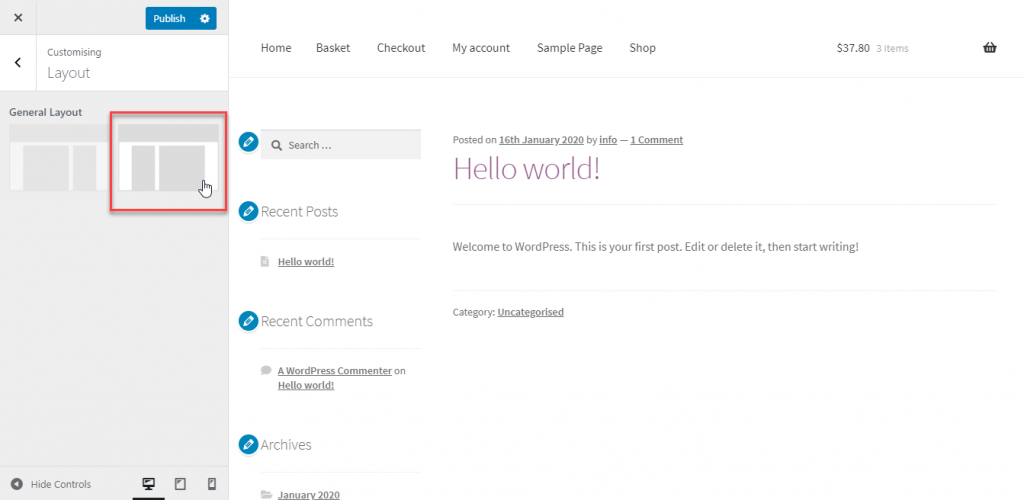
Impostazioni specifiche di WooCommerce
Poiché Storefront è un tema creato appositamente per WooCommerce, qui vedrai anche le funzionalità specifiche dell'eCommerce. Ad esempio, troverai un'opzione per la personalizzazione della pagina del prodotto e per WooCommerce Customiser.
Se vuoi saperne di più sul personalizzatore WooCommerce, leggi il nostro articolo con una descrizione dettagliata di queste impostazioni.
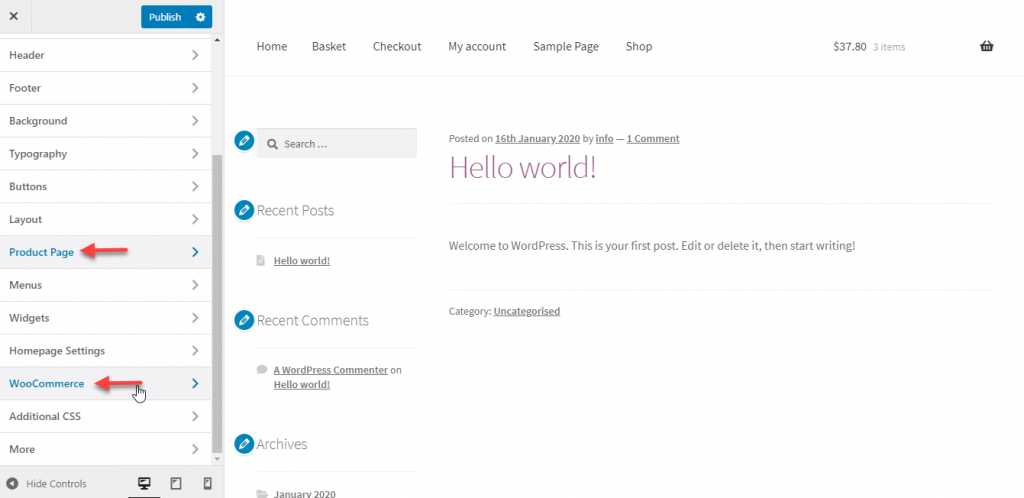
Creazione di menu
Qui puoi anche creare nuovi menu per il tuo sito. Puoi creare un nuovo menu e aggiungervi elementi da questa sezione. Sarai anche in grado di scegliere le voci del menu e anche di modificarne l'ordine di visualizzazione. Una volta pubblicato il nuovo menu, verrà applicato immediatamente.
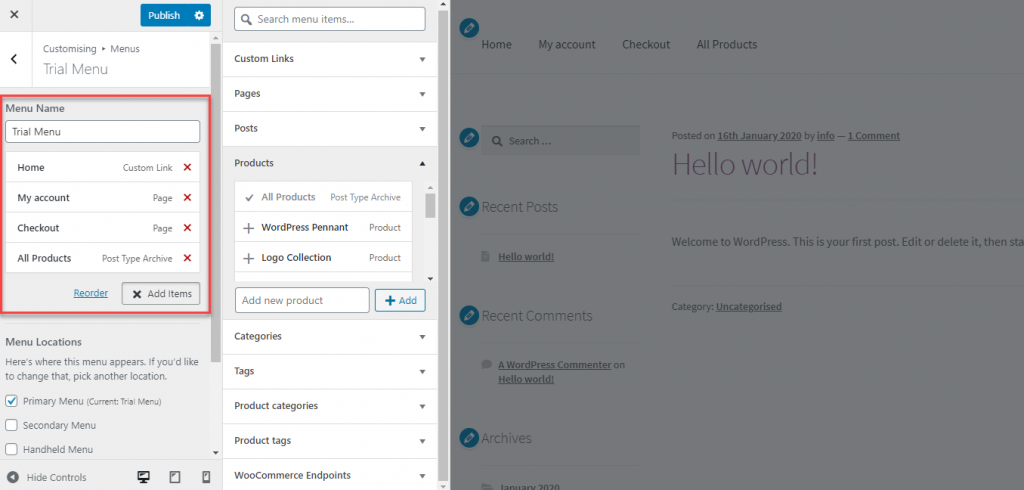
Widget
Troverai anche le opzioni per aggiungere e modificare i widget qui. Troverai diverse aree in cui puoi widget, come barra laterale, sotto l'intestazione, colonne del piè di pagina, ecc. Puoi fare clic su un'area in cui desideri aggiungere o modificare i widget e quindi apportare le modifiche. Puoi aggiungere nuovi widget e rimuovere o riorganizzare i widget esistenti in aree specifiche.
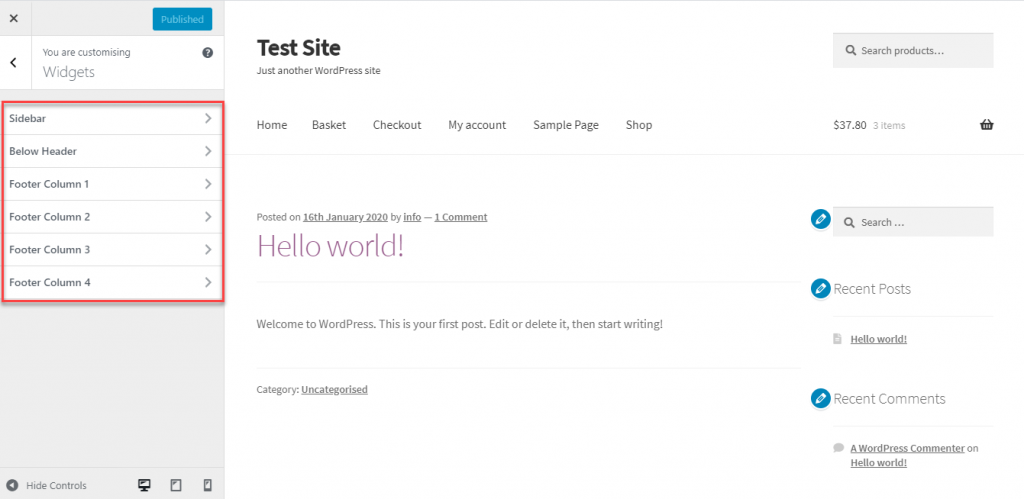
Scelta della home page
Qui è anche dove scegli una home page per il tuo sito. Puoi scegliere i tuoi ultimi post come home page o specificare una pagina statica. Se scegli la seconda opzione, dovrai specificare le pagine per la home page e i post.
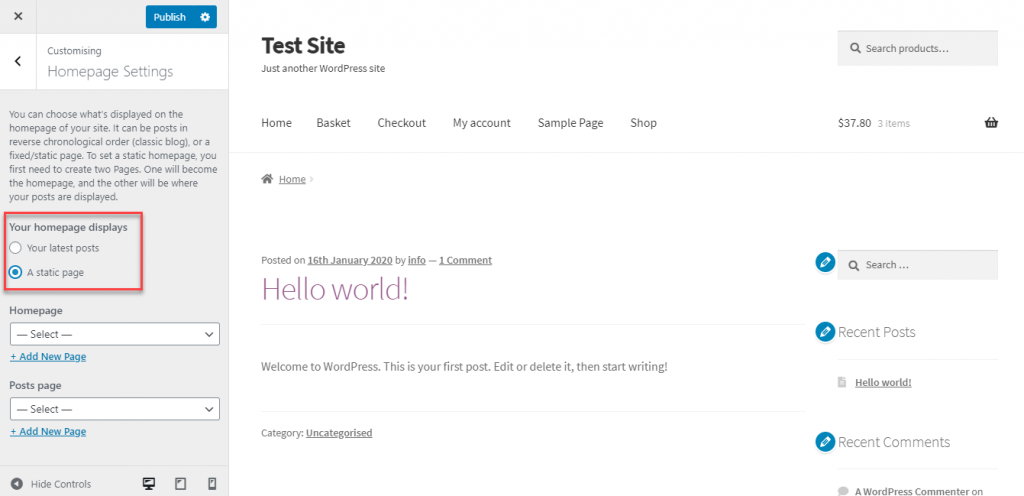
CSS aggiuntivo
Per gli utenti avanzati, c'è anche un'opzione per aggiungere CSS direttamente. Puoi utilizzare il tuo codice CSS personalizzato nel campo per apportare modifiche agli aspetti visivi del tuo tema.
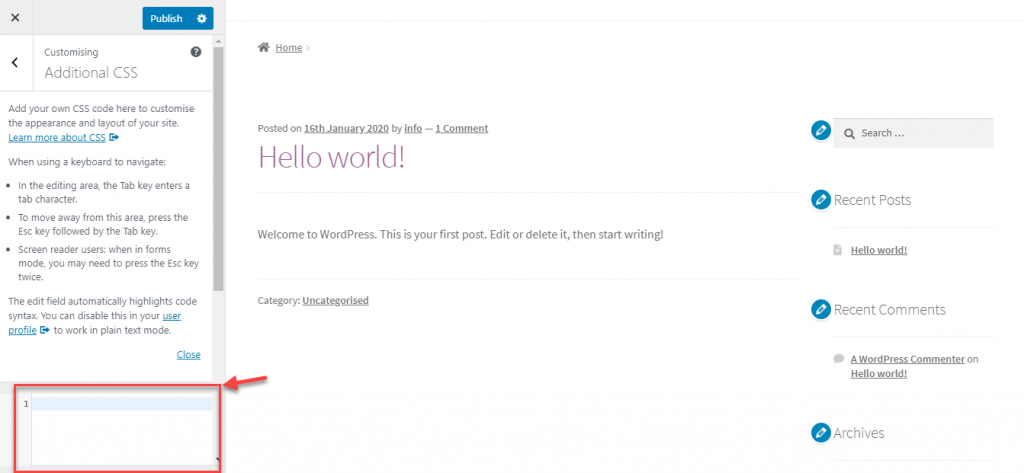
Questo è solo un esempio di come personalizzare un tema WordPress. Ogni tema avrà il proprio set di opzioni di personalizzazione e puoi sempre fare riferimento alla loro documentazione prima di apportare modifiche.
Si spera che questo articolo ti abbia fornito spunti su come installare e configurare un tema WordPress. Se hai domande, lasciaci un commento.
Guarda il video qui di seguito:
Ulteriori letture
- Suggerimenti per scegliere il miglior tema WordPress.
- I migliori temi gratuiti per blog WordPress.
